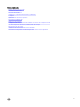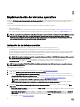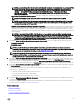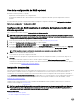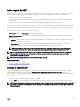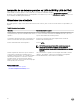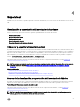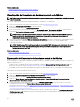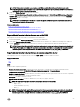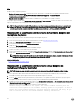Users Guide
NFS
Escriba los datos siguientes para NFS:
• Nombre del recurso compartido: escriba la dirección IP del servidor o el nombre de host seguido de la raíz del recurso
compartido de red. Ejemplos:
\\ 192.168.0.120\nombredelrecursocompartido o \\ nombredehost
\nombredelrecursocompartido
• Ruta de acceso del archivo: escriba la ruta de los subdirectorios, si la hubiere. Por ejemplo, 2015\nov.
Los ejemplos proporcionados para Nombre del recurso compartido y Ruta de acceso están en el formato correcto incluso si no
sigue el comportamiento de montaje para recursos compartidos NFS.
NOTA: Lifecycle Controller admite 256 caracteres en las rutas de acceso que incluyen el nombre y la extensión del
archivo. Por ejemplo, si se utilizan 56 caracteres para el nombre de archivo y la extensión, solo se puede usar 200
caracteres para la ruta. Lifecycle Controller no admite estos caracteres -:, *,?,”,<,>,|,#,%,^, ni ESPACIO.
Visualización o exportación del inventario de hardware después del
reemplazo de piezas
Para ver o exportar el inventario de hardware después del reemplazo de piezas:
1. Inicie Lifecycle Controller. Para obtener más información, consulte Inicio de Lifecycle Controller.
2. Haga clic en Configuración del hardware en el panel izquierdo.
3. En el panel derecho, haga clic en Inventario de hardware.
4. Haga clic en Ver inventario actual.
Lifecycle Controller muestra el inventario de hardware antiguo.
5. Reinicie el servidor y vuelva a abrir Lifecycle Controller.
6. Para ver el inventario más reciente, en la página de Inventario de hardware, haga clic en Ver inventario de hardware actual o
haga clic en Exportar inventario actual para exportar el inventario más reciente a una ubicación externa.
NOTA: Para obtener más información acerca de la función de reemplazo de piezas, consulte el documento técnico
Reemplazo de piezas en Lifecycle Controller
en delltechcenter.com/lc.
Vínculos relacionados
Cómo ver y exportar el inventario actual
Visualización o exportación del inventario actual después de
restablecer Lifecycle Controller
NOTA: El sistema se apaga automáticamente después de seleccionar la opción de Reasignar o retirar sistema.
Para ver o exportar los datos del inventario de hardware actual correctos después de restablecer Lifecycle Controller:
1. Encienda el sistema y espere algunos minutos hasta que iDRAC empiece a funcionar.
2. Presione <F10> durante la POST para iniciar Lifecycle Controller; se recopilará el inventario del sistema, ya que la opción
Recopilar inventario del sistema en el reinicio (CSIOR) está activada de manera predeterminada.
3. Cuando Lifecycle Controller se haya iniciado, haga clic en Configuración de hardware → Ver inventario de hardware actual o
Exportar inventario de hardware actual para ver o exportar el inventario de hardware actual, respectivamente. Si aparece el
siguiente mensaje, haga clic en No, reinicie el sistema y vuelva a intentarlo.
Hardware change is detected on the system. The current hardware inventory does not
contain the latest updates as the hardware inventory update is in progress. To view or
export the latest hardware inventory, relaunch Lifecycle Controller and retry. Do you
want to continue with the old current hardware inventory information?
30